excel2010自定义序列排序的教程
发布时间:2016-11-08 11:47
相关话题
Excel中的排序功能具体该如何自定义排列呢?接下来是小编为大家带来的excel2010自定义序列排序的教程,供大家参考。
excel2010自定义序列排序的教程:
自定义序列排序步骤1:如下图所示,要将人员按照学历顺序进行排序,我们都知道,本科>大专>高中>初中>小学,但是直接按照学历排序是不是这样的结果呢?我们试验看看,单击菜单栏--数据--排序。
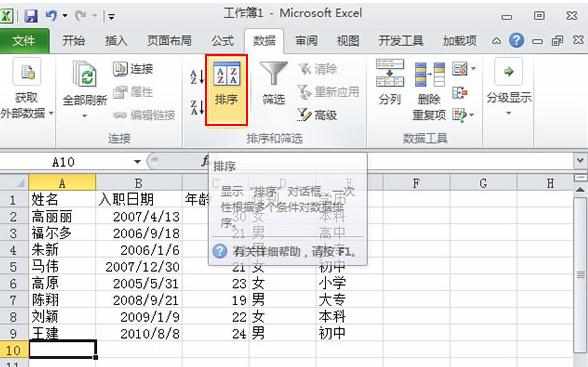
自定义序列排序步骤2:弹出排序对话框,主要关键字设置为学历,确定。

自定义序列排序步骤3:看到结果,并不是本科>大专>高中>初中>小学这个顺序。而是按照首字母的顺序来排列的。
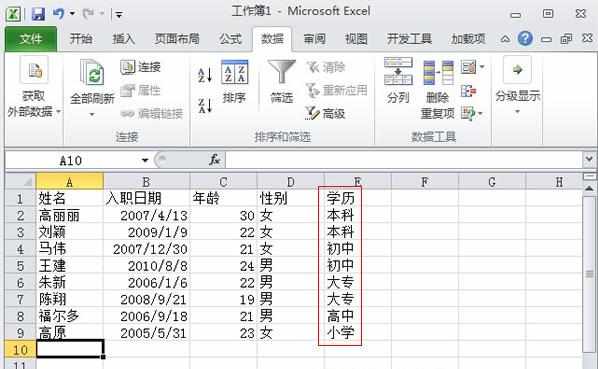
自定义序列排序步骤4:为了解决这个问题,我们只能自定义序列,单击次序里的小箭头,选择自定义序列。
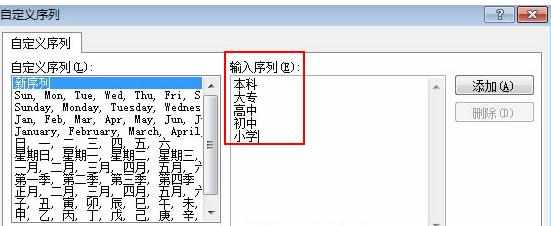
自定义序列排序步骤5:输入序列,输入一个空一行,如下图所示,输入完毕添加。 ⑥再来看看结果,就按照本科>大专>高中>初中>小学的顺序进行排列了。
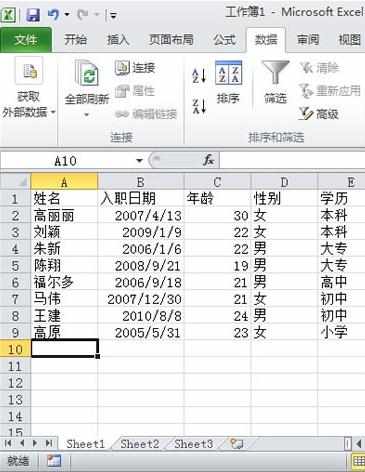
看了excel2010自定义序列排序的教程还看了:
1.excel2010怎么自定义排序
2.excel2010排序自定义的方法
3.Excel2010自定义排序的方法
4.excel2013自定义排序教程
5.excel2010按多条件排序的教程
6.excel2010的排序筛选的方法
7.excel2010文字排序的教程

excel2010自定义序列排序的教程的评论条评论